Viktiga punkter
- Jag förbättrar mina Spotify-rekommendationer genom att utesluta specifika spellistor från min smakprofil.
- Du kan blockera artister du inte tycker om för att undvika deras musik i Spotifys olika spellistor.
- Jag ser till att dölja låtar som jag inte uppskattar, håller min lista över gillade låtar aktuell och lyssnar aktivt på rekommenderade spellistor istället för att passivt låta dem spela medan jag är borta.
Spotify erbjuder en fantastisk möjlighet att upptäcka ny musik som kan falla dig i smaken, men plattformens rekommendationer är inte alltid perfekta. Här delar jag med mig av mina metoder för att förfina Spotifys rekommendationer, så att algoritmen erbjuder musik som jag faktiskt vill lyssna på. För att optimera din musikupplevelse på Spotify krävs det att du aktivt justerar inställningarna och fattar medvetna beslut. Genom att implementera några enkla steg kan du styra algoritmen så att den bättre återspeglar din personliga musiksmak.
1. Utelämna Vissa Spellistor Från Din Smakprofil
Jag har spellistor som passar olika humör och tillfällen, men vissa av dem är så pass specifika att jag inte vill att de ska påverka mina övriga rekommendationer. Det är här möjligheten att utesluta specifika spellistor från din smakprofil på Spotify kommer in i bilden.
Till exempel, när jag spelar pusselspel på datorn föredrar jag att ha lo-fi-musik i bakgrunden för att förstärka den avkopplande atmosfären. Jag lyssnar dock inte på lo-fi-musik i allmänhet. Under den vecka jag började med det här, började Spotify att rekommendera lo-fi i mina ”Upptäck”-spellistor och andra rekommenderade listor. Men genom att ta bort lo-fi-spellistan från min smakprofil löste jag detta omedelbart.
För att exkludera en spellista från din smakprofil, högerklicka på spellistan i webbläsarens Spotify-spelare och välj alternativet ”Uteslut från din smakprofil”.
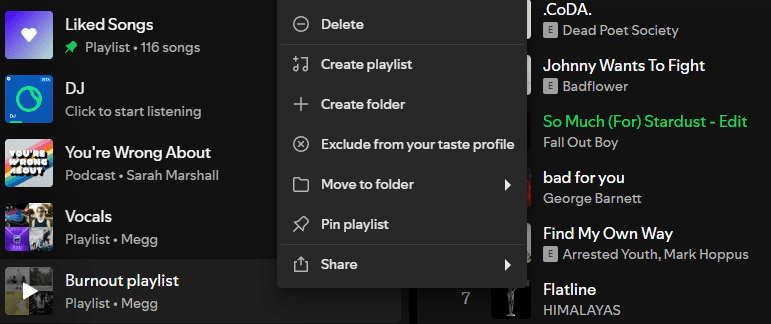
Använder du mobilappen? Öppna spellistan, klicka på ikonen med tre punkter och välj sedan ”Uteslut från din smakprofil”.
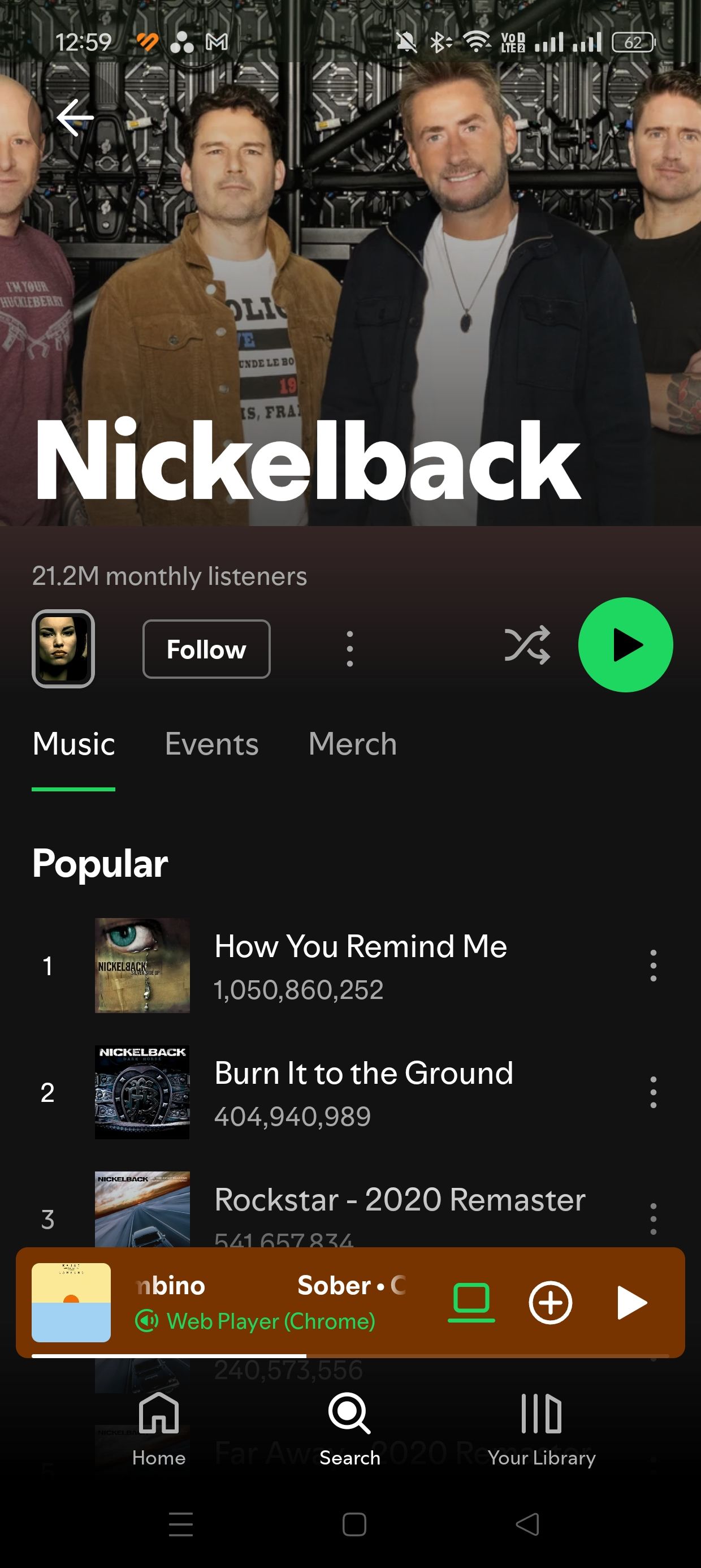
2. Eliminera Rekommendationer Från Vissa Artister
Oavsett anledningen till att du inte lyssnar på en viss artist eller grupp, är det irriterande när de ständigt dyker upp i dina genererade spellistor och rekommenderade låtar. Men det finns ett sätt att helt undvika att få låtar från specifika artister eller band.
För att göra det, gå till artistens eller bandets sida. Klicka på ikonen med tre punkter som finns under bandnamnet, och välj ”Spela inte den här artisten” från alternativen som visas. Denna procedur kan tillämpas i både webbläsaren och mobilapplikationen.
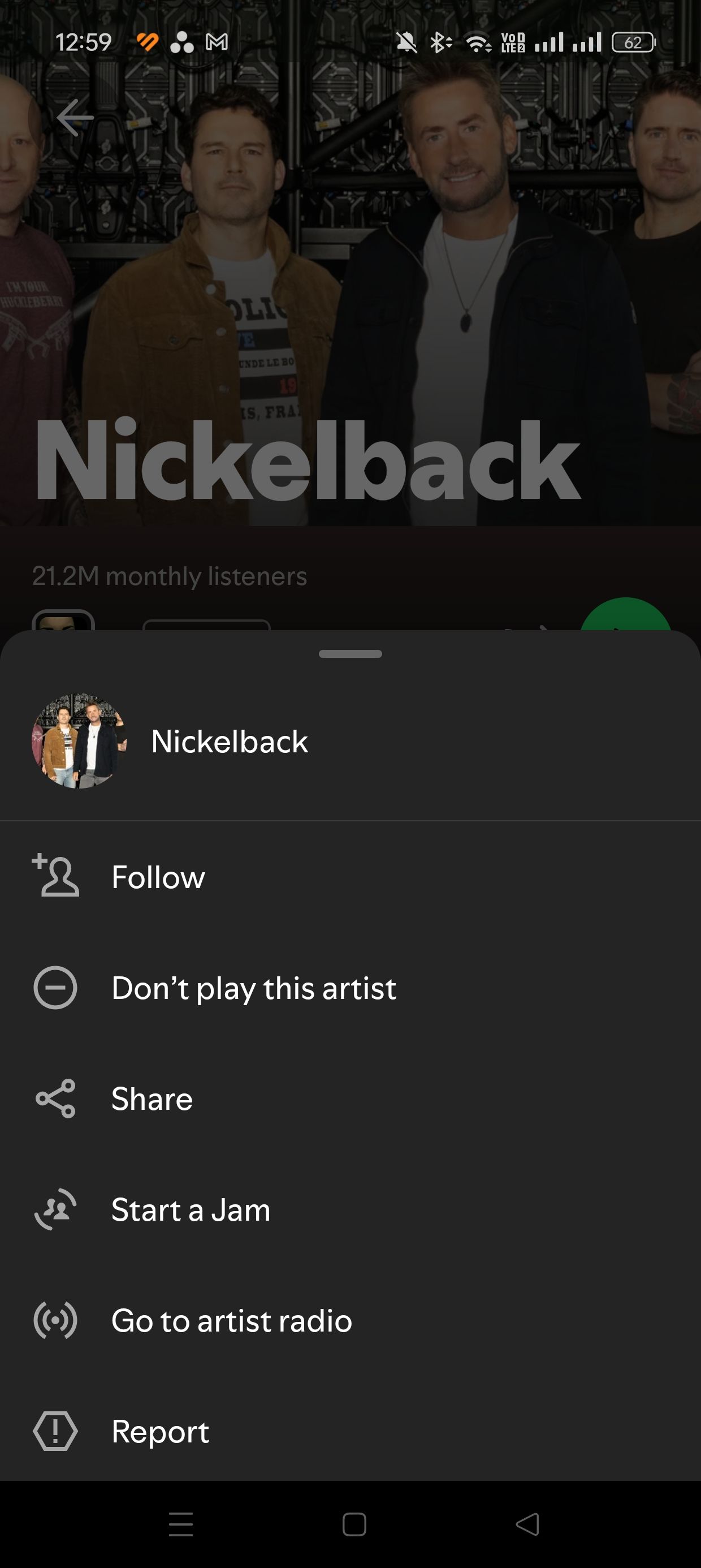
3. Dölj Låtar Jag Inte Tycker Om I Mina Rekommendationer
Tyvärr finns knappen för att dölja låtar endast i mobilappen. Men eftersom Spotify smidigt synkroniseras mellan olika enheter, är det lätt att kontrollera den aktuella spelningen med din mobil medan du använder Spotify på datorn. Det här är en av funktionerna som gör att jag ständigt återvänder till Spotify.
Alternativet att dölja låtar visas enbart i spellistor som dina ”Upptäck”-listor eller i kön som Spotify genererar när din nuvarande lista har nått sitt slut – i grund och botten i rekommenderade låtar. För att dölja en låt, klicka på den aktuella låten och välj minusknappen.
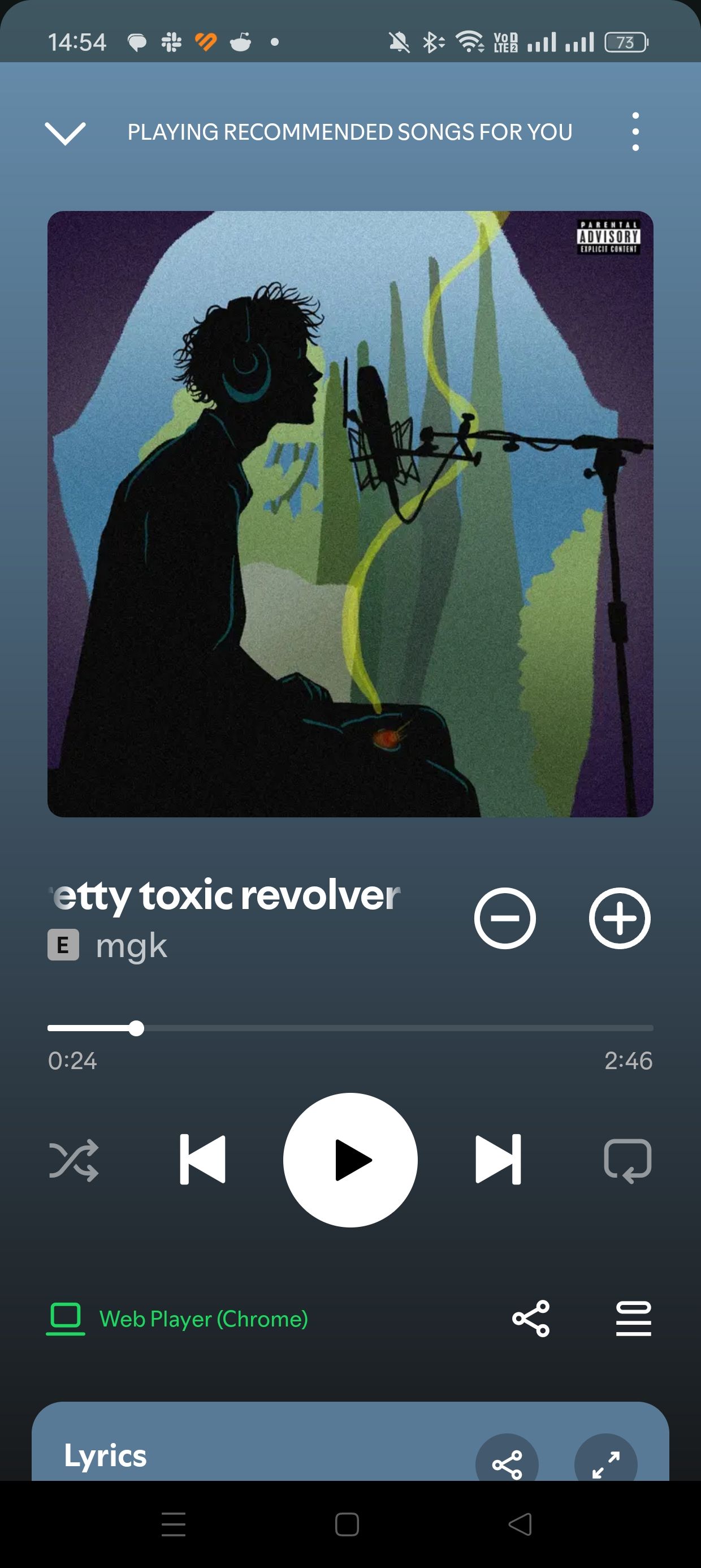
Det verkar som om inställningen inte alltid appliceras på allt innehåll som genereras efteråt, och vissa Spotify-användare rapporterar att funktionen kan vara bristfällig. Men det är värt att testa om vissa låtar ständigt dyker upp i dina rekommendationer trots att du inte vill ha dem.
4. Arbeta Aktivt Genom ”Upptäck”-Spellistor
Spotifys ”Upptäck”-listor är en utmärkt resurs för att hitta musik som liknar det du har lyssnat på. Jag har dock tidigare gjort misstaget att tillåta låtar som jag inte uppskattade att spelas till slut, vilket har lett till att de har rekommenderats på nytt.
Numera när jag lyssnar på en ”Upptäck”-lista ser jag till att göra det medvetet. Om jag hör en låt som jag inte tycker om hoppar jag över den direkt. Jag lämnar inte heller min dator oövervakad medan Spotify arbetar sig genom spellistan. Och om jag stöter på en låt jag gillar, ser jag till att lägga till den i någon av mina spellistor.
5. Håll Min ”Gillade Låtar”-Spellista Uppdaterad
Jag har en väldigt specifik musiksmak som förändras med tiden. Ibland uppskattar jag en låt, för att senare bli trött på den. Men om den fortsätter att ligga kvar i min lista med gillade låtar, indikerar det för Spotify att jag är intresserad av liknande musik.
Eftersom min lista över gillade låtar växer med tiden (jag har för närvarande 116), ser jag till att hålla den aktuell. Om jag inte längre tycker om en låt, eller om jag bara vill lyssna på den i specifika sammanhang, tar jag bort den från listan. Du kan istället skapa distinkta spellistor på Spotify som passar dina olika humör.
6. Lyssna Upprepade Gånger På Låtar Och Artister Jag Gillar
Det finns en anledning till varför jag hamnar i topp 1 % av lyssnare för mina favoritartister under den årliga sammanfattningen ”Spotify Wrapped”. När jag gillar vissa låtar, lyssnar jag på dem om och om igen.
Detta kommunicerar till Spotify att jag uppskattar artisten, och att den bör rekommendera liknande musik. Det leder också till att de låtar jag tycker allra bäst om dyker upp i mina ”Upptäck”-listor.
7. Generera Spellistor Med ”Låt-Radio”-Funktionen
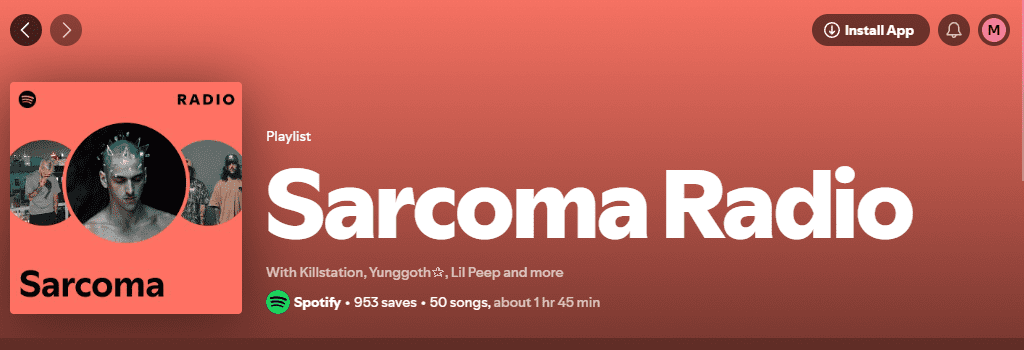
Eftersom min musiksmak spänner över olika genrer, som ibland kan verka motsägelsefulla, använder jag funktionen ”Låt-radio” för att hitta ytterligare musikrekommendationer som är kopplade till en specifik låt jag gillar.
Till exempel, medan jag uppskattar vissa låtar av Childish Gambino och Kendrick Lamar, är jag generellt inte en stor lyssnare av rap. Jag använder därför ”Låt-radio” för att upptäcka låtar som är särskilt liknande de jag tycker om.
För att komma åt funktionen, högerklicka på en låt och välj ”Gå till låt-radio”. I mobilappen väljer du ikonen med tre punkter på en låt och skrollar ner till ”Gå till låt-radio”.
Detta genererar en spellista med liknande låtar från en mängd artister. Även om den här funktionen inte är helt perfekt, och ibland byter ut låtar medan du lyssnar, är det ett användbart sätt att få bättre rekommendationer – särskilt för låtar som faller utanför dina vanliga musikgenrer. Jag ser också till att lyssna aktivt på dessa spellistor, hoppa över det jag inte gillar och lägga till det jag tycker om i mina särskilda listor.
Även om det inte finns något sätt att helt återställa din Spotify-algoritm utan att skapa ett nytt konto, är dessa metoder ett effektivt sätt att förbättra dina rekommendationer. De har visat sig fungera för mig, och jag hoppas att de fungerar för dig också.